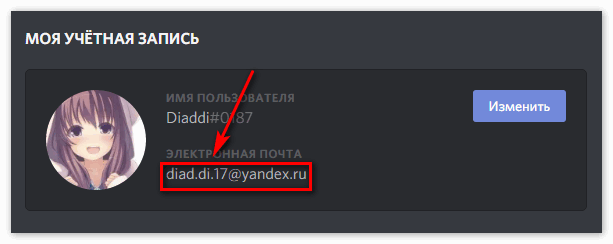как узнать свой пароль в дискорде если забыл пароль на телефоне
Как узнать свой пароль в Discord
Чтобы узнать пароль Discord, необходимо перейти в «Менеджер паролей» на Gmail. Если вы пользуетесь iPhone, вы можете увидеть свой пароль Дискорда, перейдя в раздел «Пароли» в настройках. Менеджер паролей» на Gmail позволяет увидеть сохраненные пароли как для Android, так и для iOS. Высока вероятность того, что ваш пароль Discord сохранен в «Менеджере паролей». Для пользователей iPhone сохраненные пароли можно найти в настройках.
Вы также можете попросить Siri поискать пароль для конкретного приложения, например, Discord. Если вы забыли пароль от Discord, но уже вошли в систему, лучше пока не сбрасывать пароль. Пока вы не убедитесь, что действительно потеряли пароль, вы можете сбросить его на экране входа в Discord. В этом гайде вы узнаете, как посмотреть свой пароль Discord (если вы его забыли), не сбрасывая его.
Как посмотреть пароль Дискорда на iPhone/Android
Чтобы посмотреть пароль Discord на iPhone/Android, сначала нужно открыть приложение Gmail. Затем перейдите в раздел «Менеджер паролей» и нажмите на «discord.com». После нажатия на «discord.com» вы сможете увидеть свой электронный адрес и пароль Discord. Нажмите на значок «глаз», чтобы увидеть свой пароль Discord. Вы также можете нажать на значок «дубликат», чтобы скопировать свой пароль Discord. Этот метод работает как для iPhone, так и для Android.
Однако вам необходимо иметь приложение Gmail. Если у вас нет приложения Gmail, вам нужно сначала загрузить его из App Store или Google Play Store. Велика вероятность того, что ваш пароль Discord сохранен в менеджере паролей вашего аккаунта Google. Вот как посмотреть пароль Discord на iPhone/Android:
1. Откройте приложение Gmail и нажмите на изображение своего профиля
Прежде всего, вам необходимо установить приложение Gmail на ваше устройство. Зайдите в App Store или Google Play Store, найдите «Gmail» и загрузите его. Если приложение Gmail уже установлено на вашем устройстве, вы можете найти его, проведя пальцем вниз от середины экрана (для iPhone). Затем нажмите на приложение Gmail, чтобы открыть его. Если вы впервые открыли приложение Gmail, вам необходимо войти в свой аккаунт Google.
Введите адрес электронной почты и пароль учетной записи Google, чтобы войти в систему. После входа в систему вы попадете в папку «Входящие». На верхней навигационной панели вы увидите изображение своего профиля. Нажмите на изображение своего профиля, чтобы открыть свои аккаунты.
2. Перейдите в раздел «Менеджер паролей»
После нажатия на изображение профиля вы увидите все свои аккаунты Google. Здесь вы можете добавлять и управлять своими аккаунтами Google. Под текущим аккаунтом, в который вы вошли, вы увидите кнопку «Управление аккаунтом Google». Нажмите на кнопку «Управление аккаунтом Google», чтобы перейти к управлению аккаунтом Google.
После нажатия кнопки «Управление аккаунтом Google» вам может понадобиться войти в свой аккаунт Google. Затем вы попадете в настройки аккаунта Google. В настройках аккаунта Google вы увидите верхнюю навигационную панель с несколькими вкладками. Среди них «Главная», «Личная информация», «Данные и персонализация» и другие. Прокрутите навигационную панель вправо и нажмите на «Безопасность». После нажатия на «Безопасность» вы попадете в настройки безопасности. Прокрутите вниз настройки безопасности, пока не найдете «Менеджер паролей». Нажмите на «Менеджер паролей», чтобы открыть менеджер паролей.
3. Нажмите на «discord.com» и скопируйте свой пароль
После нажатия на «Менеджер паролей» вы попадете в Менеджер паролей. В менеджере паролей вы сможете увидеть, изменить или удалить пароли, которые вы сохранили в своем аккаунте Google. Прокрутите страницу вниз и найдите пароль «discord.com». Вы также можете воспользоваться строкой поиска и найти слово «discord». Затем нажмите на «discord.com», чтобы открыть пароль Discord. После нажатия на «discord.com» вам нужно снова войти в свой аккаунт Google.
Это необходимо для подтверждения вашей личности. Затем вы увидите данные для входа в Discord. Сюда входят адрес электронной почты и пароль, который вы использовали для создания учетной записи Discord. Нажмите на значок «глаз», чтобы увидеть свой пароль Discord. Вы также можете нажать на значок «дубликат», чтобы скопировать свой пароль Discord!
Как посмотреть пароль Discord на iPhone
Чтобы увидеть пароль Discord на iPhone, сначала нужно открыть настройки и нажать на «Пароли». Затем, нажав на «discord.com», вы сможете увидеть пароль Discord. Если вы используете iPhone, ваши пароли будут автоматически сохранены на вашем устройстве. Однако вам необходимо разрешить iPhone сохранять ваши пароли. Если вы уже разрешали iPhone сохранять пароль Discord в прошлом, вы сможете найти его в настройках вашего телефона.
Вот как посмотреть пароль Discord на iPhone:
1. Откройте настройки и нажмите на «Пароли»
Первым делом необходимо зайти в настройки. Чтобы найти настройки, проведите пальцем вниз от середины экрана. Затем найдите «настройки» в строке поиска. Затем нажмите на «Настройки», чтобы открыть настройки iPhone.
После нажатия на «Настройки» вы попадете в настройки iPhone. В настройках вы увидите множество опций, таких как «Режим полета», «Wi-Fi», «Bluetooth» и другие. Прокрутите вниз, пока не найдете опцию «Пароли». Затем нажмите на «Пароли», чтобы открыть свои пароли.
2. Нажмите на «discord.com»
После нажатия на «Пароли» вам необходимо ввести пароль или использовать Touch ID для просмотра сохраненных паролей. Затем вы увидите список сохраненных паролей. Здесь вы сможете найти, изменить и удалить сохраненные пароли. Прокрутите список вниз, пока не найдете «discord.com». Затем нажмите на «discord.com», чтобы просмотреть свой пароль Discord.
3. Скопируйте свой пароль
После нажатия на «discord.com» вы сможете увидеть данные для входа в Discord. В поле «Имя пользователя» будет указан ваш электронный адрес Discord. Ваш пароль Discord будет отображаться в поле «Пароль». На скриншоте выше поле пароля было скрыто, но вы увидите там свой пароль. Нажмите и удерживайте поле пароля, затем нажмите на «Копировать», чтобы скопировать пароль Discord!
Это все о том, как посмотреть свой пароль в Дискоре без смены пароля. Заходите в наш раздел с гайдами по Дискорду, где вы можете найти различные фишки и гайды по этому приложению.
Как восстановить пароль от Дискорд
Телеграм-канал Программист и бизнес.
Каждый день интересные истории, как программист строит бизнес.
Discord – популярное приложение, сочетающее в себе функции и характеристики мессенджеров. Оно позволяет выполнять отправку мгновенных текстовых сообщений, обмениваться документами, файлами, фотографиями и видео, осуществлять голосовую связь и видеозвонки. Все эти функции сервис предоставляет в бесплатном режиме, тратится только исходящий трафик пользователя.
Помимо этого, Дискорд обрел широкий успех в кругах геймеров и игровой индустрии. Это связано с возможностью осуществлять переговоры по голосовому каналу с товарищами по игре не выходя из нее. Также геймер может управлять всеми звуками компьютера нажатием нескольких клавиш и транслировать музыку на серверах общения. Как и любая другая программа она имеет защиту, запрашивает пароль при авторизации. Но что делать, если вы забыли заветную комбинацию цифр? Сервис Дискорд может восстановить пароль. В этой статье вы узнаете какие способы восстановления и смены пароля существуют.
Что делать если забыл пароль от Дискорд
Для таких ситуаций разработчики приложения придумали специальную процедуру для восстановления или создания нового кода. Алгоритм действий достаточно прост. Если вы забыли пароль, восстановить пароль в Дискорд можно, выполнив ряд действий:
Как изменить пароль в Discord
Процесс смены защитного кода аналогичен действиям при восстановлении. Также вы сможете изменить ваши аутентификационые данные, войдя в настройки своей учетной записи. Какой пароль выбрать? При создании комбинации старайтесь придумать сложную, чтобы вас не могли взломать мошенники. Для этого используйте заглавные, прописные буквы, цифры и количество знаков берите более шести. Чтобы не повторять процедуру восстановления, постарайтесь записать ваш новый код в надежное место.
Для смены пароля в соответствующем окне введите старый, новый и подтверждение нового, затем подтвердите свои действия. Никаких сложностей возникнуть не может. Если же у вас возникают проблемы с восстановлением (не приходит письмо с активацией), обратитесь в техническую службу поддержки (техподдержку). С вашей проблемой разберутся в кратчайшие сроки.
Восстановить пароль Discord
Программа-коммуникатор Discord давно популярна у значительного числа геймеров. Вход в личный аккаунт приложения осуществляется посредством введения логина и кода-пароля, который иногда можно забыть. Если это произошло, переживать не надо. Кстати, зарегистрироваться в Discord можно всего в два клика.
Смена пароля для входа в личный кабинет Discord
Есть простой метод реанимации доступа к своей «учетке». Пошаговая инструкция приведена ниже.
Шаг 1 Уточнение электронной почты, используемой при регистрации
Перед процедурой восстановления учетных данных желательно узнать электронный почтовый адрес, который использовался при регистрации юзера в мессенджере. Это можно сделать даже в том случае, когда юзер забыл пароль-код Discord, при условии, что аккаунт логинится автоматически при запуске приложения.
Порядок манипуляций для выяснения е-мэйл следующий:
Шаг 2 Восстановление кода-пароля
Чтобы инициировать процедуру редактирования аутентификационного кода, надо произвести следующие действия:
Теперь можно войти в личный кабинет программы-мессенджера с новым кодом.
Замена кода-пароля
Иногда у пользователей возникает вопрос, как поменять пароль в Дискорде. Это несложно, просто надо выполнить несколько простых действий:
Полезно знать. В этой форме, помимо кода, можно отредактировать имя пользователя и регистрационный е-мэйл.
Заключение
Если нужно сменить пароль в Дискорде или восстановить его, сделать это читателю будет совсем несложно после прочтения вышеприведенной статьи.Вы также можете прочитать на нашем сайте статью как пользоваться Discord, если у вас возникнут вопросы на эту тему.
Забыл пароль от Дискорда: как теперь восстановить доступ?
Если забыл пароль от Дискорд – не отчаивайся, пользователь! Поможем восстановить утерянную комбинацию, просто читайте наш обзор. Составили несколько подробных инструкций, которые приведут к доступу в любимое приложение. Вновь сможете общаться с друзьями и единомышленниками!
Десктопная версия
Сразу же отметим, ответа на вопрос, как посмотреть свой пароль в Дискорде, не существует. Вы не увидите комбинацию, которую установили для защиты аккаунта – а вот поменять ее сможете!
Настоятельно рекомендуем прямо сейчас проверить, какую почту вы подключили к аккаунту и убедиться, что имеете доступ к ящику. Электронный адрес будет использоваться при восстановлении пароля Дискорд.
А теперь можем поговорить о том, как восстановить пароль Discord, если комбинация цифр и букв никак не вспоминается.
Теперь нужно разобраться, как восстановить пароль в Дискорде и запомнить новое значение:
Разобрались, что делать, если забыл пароль от Дискорда в десктопной версии – давайте посмотрим инструкцию для тех, кто предпочитает мобильное приложение!
Мобильное приложение
Небольшой совет – сначала проверьте правильность ввода данных. Может быть, вы все помните, просто открыли неверную раскладку или ошиблись одной цифрой/буквой? Если все же забыли, то читаем дальше.
Инструкция для мобильной версии Дискорда отличается лишь немного – но мы все равно приведем алгоритм во избежание появления недоразумений.
Вы смогли попасть в мессенджер Дискорд, далее действуем по аналогии. Обязательно придумайте надежное сочетание букв и цифр, которое легко запомните и не сможете забыть. Эти данные нужно вбить в соответствующем разделе учетной записи дважды.
Рассказали, как узнать пароль от Дискорда, если забыл – даже если потеряли комбинацию, не отчаивайтесь! Ведь наши советы придут на помощь в сложной ситуации и помогут вернуть доступ к мессенджеру за несколько минут.
Забыл пароль от Дискорда: как теперь восстановить доступ?
Смена пароля для входа в личный кабинет Discord
Есть простой метод реанимации доступа к своей «учетке». Пошаговая инструкция приведена ниже.
Шаг 1 Уточнение электронной почты, используемой при регистрации
Перед процедурой восстановления учетных данных желательно узнать электронный почтовый адрес, который использовался при регистрации юзера в мессенджере. Это можно сделать даже в том случае, когда юзер забыл пароль-код Discord, при условии, что аккаунт логинится автоматически при запуске приложения.
Порядок манипуляций для выяснения е-мэйл следующий:
Шаг 2 Восстановление кода-пароля
Чтобы инициировать процедуру редактирования аутентификационного кода, надо произвести следующие действия:
Теперь можно войти в личный кабинет программы-мессенджера с новым кодом.
Как изменить пароль на Дискорд
Бывают ситуации, когда пользователь не забыл пароль, а просто хочет его изменить. Для этого не нужно отправлять письма на e-mail и проходить шаги по восстановлению — достаточно войти в мессенджер и воспользоваться встроенным функционалом.
Причина внесения изменений может быть различной, к примеру, защита аккаунта или установка более запоминающейся комбинации (это делается, чтобы пользователь больше не забыл ключ для входа).
Рассмотрим, как поменять пароль в Дискорде с помощью ПК или телефона. Алгоритм такой:

Как сменить пароль?
Необходимость в смене пароля в Дискорде может возникнуть по разным причинам: кто-то решил перестраховаться и обезопасить свою учетную запись от посторонних лиц, а кто-то реально знает, что его страница уже используется посторонними лицами.
Как бы то ни было, процедура смены пароля в Дискорд выглядит следующим образом:
Тут же стоит учитывать, что для смены пароль потребуется указать и старый пароль. Поэтому если просто забыли свой код доступа, этот вариант не годится. В таком случает лучше воспользоваться инструкцией, описанной ранее.
Хотелось бы подчеркнуть, что процесс восстановления и изменения пароля одинаков для всех версий. То есть, если приложение стоит на телефоне, то сменить пароль в Дискорд можно будет идентичным образом.
Что делать, если забыл пароль на Discord: восстановление
При регистрации в приложении пользователь указывает почтовый ящик и набор секретных символов, которые в дальнейшем применяются для входа в мессенджер. Но бывают ситуации, когда человек забыл эту комбинацию. В таком случае нужно знать, что делать, если забыл пароль от Дискорда. Для удобства приведем отдельные инструкции для компьютера и смартфона.
На ПК
Если вы пользуйтесь программой на компьютере, перейдите по ссылке discordapp.com/login или выйдите из приложения, если вы уже авторизованы. В последнем случае жмите на кнопку Выйти. Далее сделайте такие шаги:

Утеря доступа по двухфакторной аутентификации
Бывает ситуация, когда пользователь не забыл password, но телефон повредился или утерян. Если в настройках указана двухфакторная аутентификация, могут возникнуть трудности со входом. Для решения проблемы сделайте следующее:
После получения доступа к информации войдите в Настройки Дискорд, а далее Моя учетная запись. Там отключите 2FA. Для подтверждения необходимо ввести шесть цифр, запрашиваемых системой.
На телефоне
Теперь рассмотрим, как восстановить пароль на Дискорде, если под рукой нет ПК. В таком случае на помощь приходит смартфон. Для внесения изменений сделайте такие шаги:
Как видно, чтобы изменить password на смартфоне, необходимо проделать почти те же шаги, что и на ПК. Разница том, что для восстановления придется войти в приложение на телефоне.
Как быть, если забыл пароль от системы Discord
Как было сказано ранее, Discord является универсальным мессенджером. В нем можно отправлять текстовые и голосовые сообщения, а также общаться в режиме реального времени. И что немаловажно, весь функционал Discord в распоряжении пользователей совершенно бесплатно.
Первоначально разработчики создавали данный продукт для общения геймеров, что позволяет всем любителям компьютерных игр обмениваться опытом. В принципе, в нем и общаются преимущественно те, кто с головой погружен в ту или иную компьютерную игру.
При входе в мессенджер система просит ввести свою электронную почту и пароль. Но что же делать, если пароль вдруг вылетел из головы?
Восстановить пароль в Дискорде несложно, для этого потребуется пошагово выполнить следующие действия:
Останется только перегрузить программу Discord и попробовать зайти в систему уже под новым паролем. В том случае, если проделанная работа не помогла восстановить доступ к входу в мессенджер, то следует обратиться в техническую поддержку Discord.
Изменение данных для входа
Как сменить пароль в Дискорде? Для этого тоже есть определенная процедура. И она не такая сложная, как может показаться на первый взгляд. Просто нужно точно знать, где именно находятся те или иные пункты меню.
Новичкам трудно будет разобраться в непривычном интерфейсе. Ведь Discord не похож ни на один известный мессенджер. Поэтому мы предоставляем подробную инструкцию для ПК:
Вот и все. Теперь пароль от учетной записи Discord изменен. Вы будете использовать именно его для входа в аккаунт. И тут главное – не перепутать и не ввести по ошибке старый. А то потом снова придется восстанавливать доступ.
Вообще-то менять пароль для доступа к аккаунту рекомендуется раз в несколько месяцев. Это азы безопасности. Ведь так злоумышленникам будет труднее заполучить ваши данные и учетную запись. Так что нужно менять код доступа как можно чаще. И так аккаунт будет целее. Да и вы будете спокойны за его сохранность.
Инструкция
Первым делом нужно попытаться вспомнить комбинацию. Вдруг пользователь просто перепутал буквы и цифры? Большинство проблем при входе случается именно из-за этого. Если же ничего не получается, то тогда придется прибегать к процедуре восстановления.
Неопытные пользователи могут не разобраться во всех тонкостях восстановления кода доступа. Поэтому мы предоставим подробную инструкцию с четким алгоритмом действий. Она поможет сделать все правильно:
Как видите, процедура восстановления действительно не такая сложная, как, например, в некоторых социальных сетях. Письмо на ящик приходит почти мгновенно. В некоторых случаях придется подождать около пяти минут.
Такой способ реанимации кода доступа работает только в том случае, если вы вышли из учетной записи в самом приложении и в его веб-версии. Если вы находитесь в системе, то восстановлением ничего не получится. Для начала выйдите. Самым обычным способом при помощи соответствующей кнопки.
Есть еще один способ. Можно использовать для восстановления веб-версию приложения. Для этого достаточно в адресной строке браузера ввести https://discordapp.com/login. Вы попадете на страницу для ввода регистрационных данных. А дальше нужно все делать в соответствии с той инструкцией, которая была предоставлена в предыдущей главе. Все остальные шаги являются идентичными. Так что дополнительной инструкции не нужно.
Восстановление на смартфоне
Некоторых пользователей интересует вопрос о том, как восстановить код доступа к аккаунту в мобильной версии Дискорда. По большому счету, инструкция будет точно такой же. Но из-за особенностей интерфейса некоторые шаги будут отличаться.
Поэтому придется предоставить подробную инструкцию с четким алгоритмом действий. Только так можно избежать досадных ошибок и сделать все правильно. Поэтому вот то, что требуется сделать. Пошагово:
Вот и вся процедура. Как видите, она во многом схожа с той, что используется при восстановлении пароля на компьютере. Изменения только в мелочах. В сотальном алгоритм практически тот же. Вам остается только следовать инструкции.
Если вы не можете найти письмо от компанды Discord в своем почтовом ящике, то попробуйте проверить папку «Спам». Некоторые почтовые сервисы помещают сообщения такого плана именно туда. Да и ваши настройки могли сыграть соответствующую роль.
Что делать если забыл пароль от Дискорд
Для таких ситуаций разработчики приложения придумали специальную процедуру для восстановления или создания нового кода. Алгоритм действий достаточно прост. Если вы забыли пароль, восстановить пароль в Дискорд можно, выполнив ряд действий: